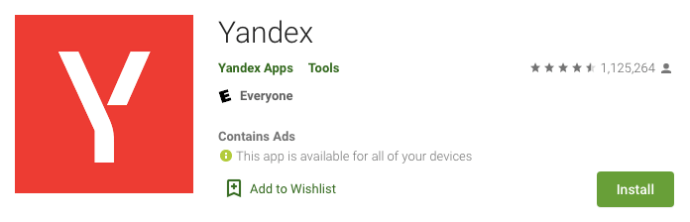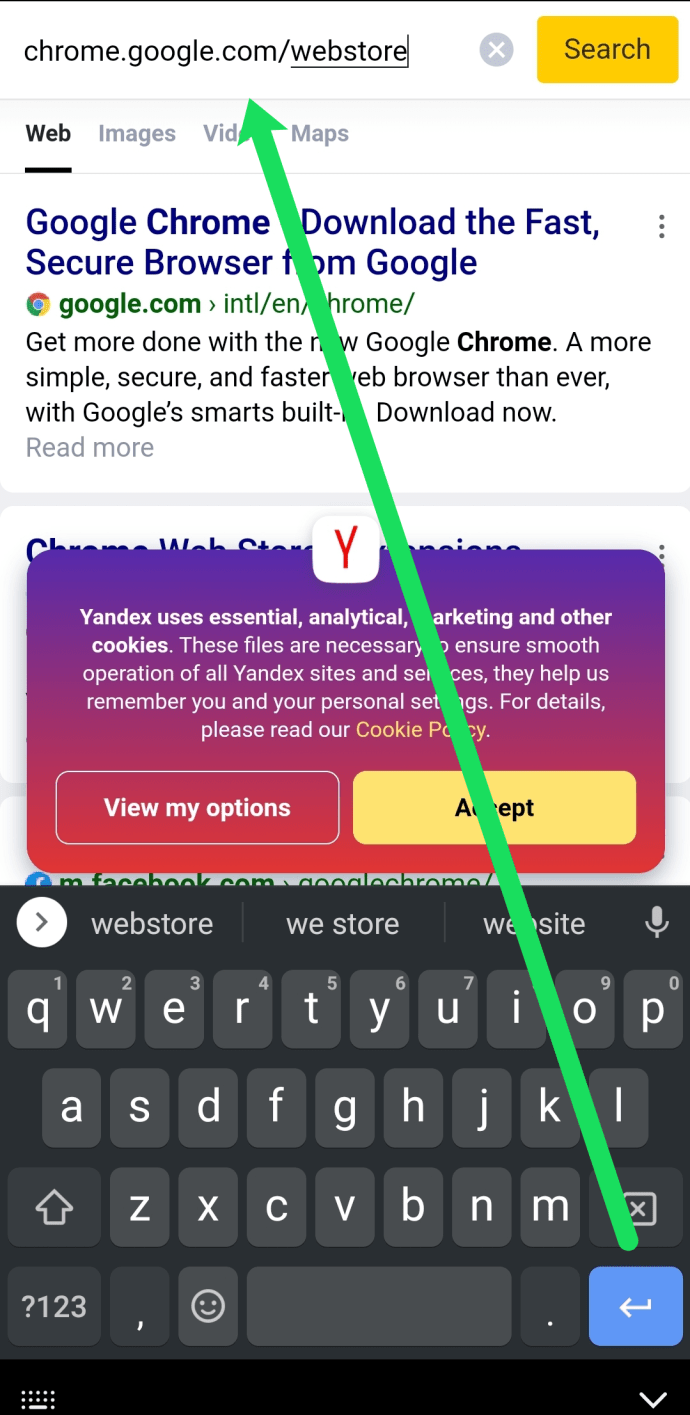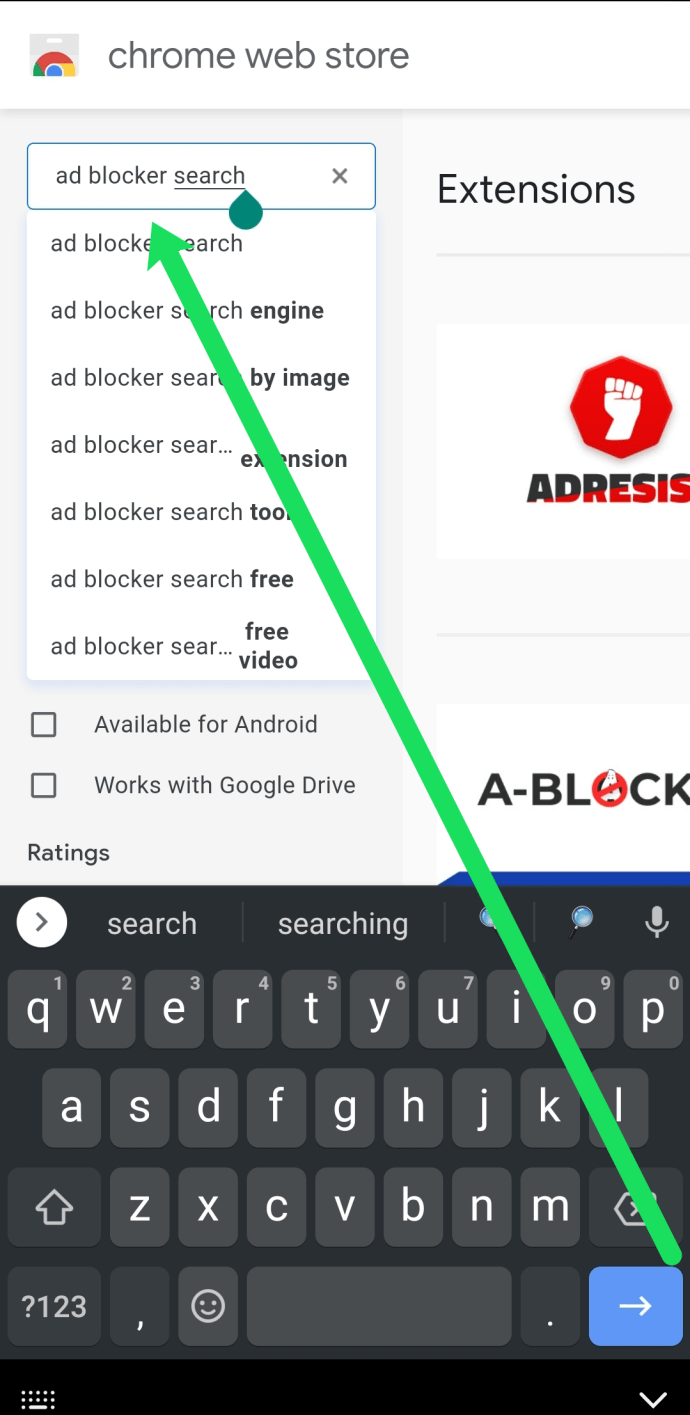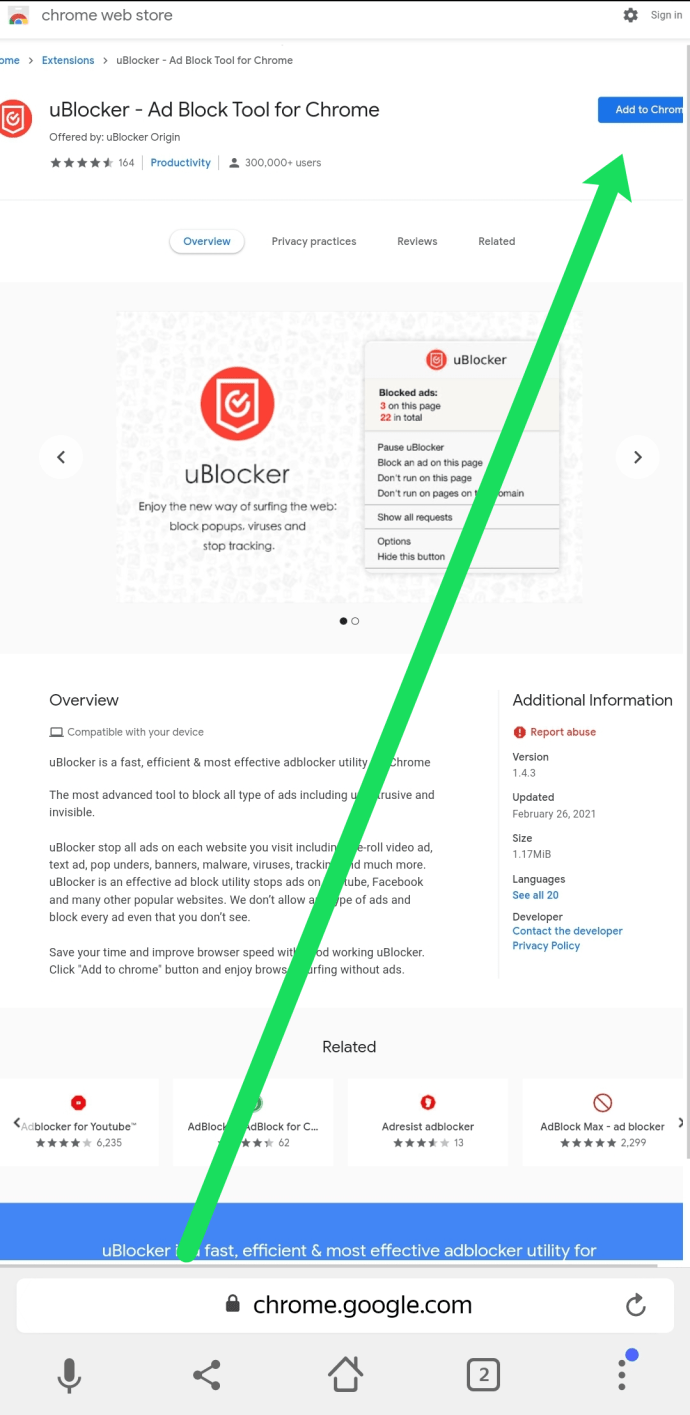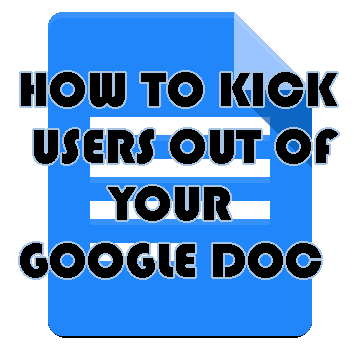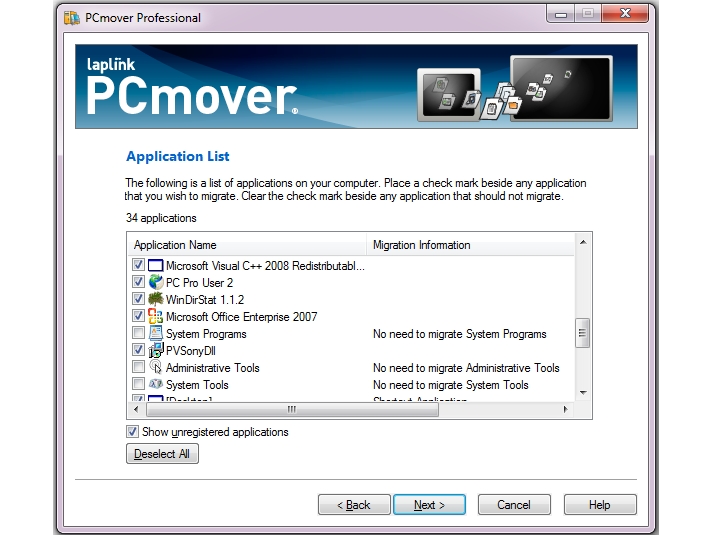คุณสามารถติดตั้งส่วนขยาย Chrome บน Android ได้หรือไม่ คำถามนี้ปรากฏขึ้นตลอดเวลา เมื่อพิจารณาว่า Google Chrome และ Android ถูกสร้างขึ้นโดย Google คุณคิดว่าคุณสามารถใช้ Chrome ได้เต็มศักยภาพ น่าเสียดาย, ส่วนขยายของ Chrome เข้ากันไม่ได้กับเบราว์เซอร์ Chrome ของ Android

แน่นอนว่า Chrome บน Android มีตัวเลือก "เดสก์ท็อป" แต่นั่นจะเปลี่ยนเฉพาะเว็บไซต์ที่คุณกำลังดูอยู่และไม่ทำงานเหมือนเบราว์เซอร์ Chrome บนเดสก์ท็อปทั่วไปซึ่งเต็มไปด้วยส่วนเสริมและคุณสมบัติต่างๆ
ด้วยข้อมูลดังกล่าว คุณจะใช้ส่วนขยายโปรดบนมือถือของคุณได้อย่างไร คำตอบตรงคือใช้เบราว์เซอร์อื่นและมีหลายสิบตัวที่ใช้งานได้กับ Android

วิธีใช้ส่วนขยาย Chrome บน Android
Chrome ใช้แพลตฟอร์ม Chromium แบบโอเพนซอร์สสำหรับเบราว์เซอร์ และมีการแข่งขันสูงเช่นกัน วิธีที่ง่ายที่สุดในการเอาชนะข้อจำกัดของ Chrome แต่ยังคงฟังก์ชันการทำงานปกติไว้คือ ใช้เบราว์เซอร์ Android ที่ใช้ Chromium ที่รองรับส่วนขยาย.
หนึ่งในตัวเลือกยอดนิยมคือยานเดกซ์ เบราว์เซอร์นี้มีอยู่ใน Google Play Store ดังนั้นจึงไม่จำเป็นต้องไซด์โหลดไฟล์ใดๆ ยานเดกซ์ยังให้การสนับสนุน Chrome เว็บสโตร์อย่างเต็มที่ หากคุณต้องการใช้ส่วนขยายของ Chrome บนอุปกรณ์ Android ของคุณ นี่เป็นจุดเริ่มต้นที่ดี
ในการเข้าถึง Chrome เว็บสโตร์ใน Yandex ให้ทำดังนี้
- ตรงไปที่ Google Play Store และดาวน์โหลด Yandex
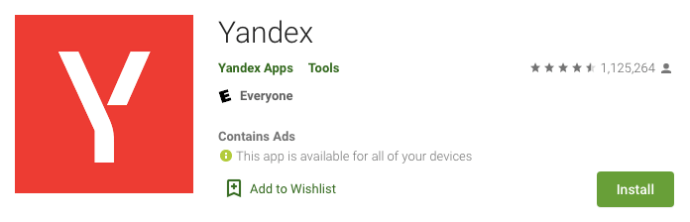
- เมื่อติดตั้งแล้ว ให้แตะที่แถบที่อยู่ที่ด้านบน พิมพ์ใน “chrome.google.com/webstore” โดยไม่มีคำพูด แน่นอน คุณสามารถแตะที่ลิงค์นี้ได้เช่นกัน
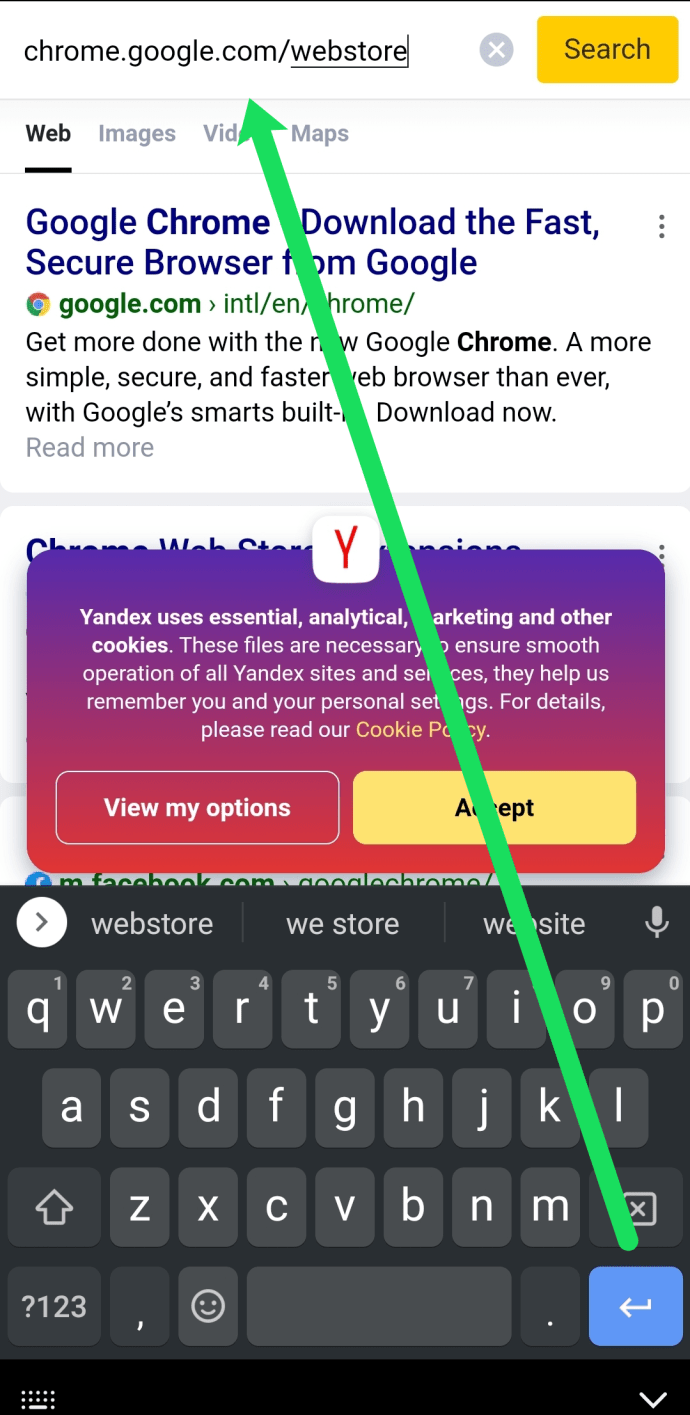
- เมื่อเว็บสโตร์เปิดขึ้น ให้แตะ “แถบค้นหา” แล้วพิมพ์นามสกุลที่คุณต้องการเพิ่ม บันทึก: ใช้สองนิ้วเพื่อซูมออกเพราะคุณอาจเห็นเวอร์ชันเดสก์ท็อป
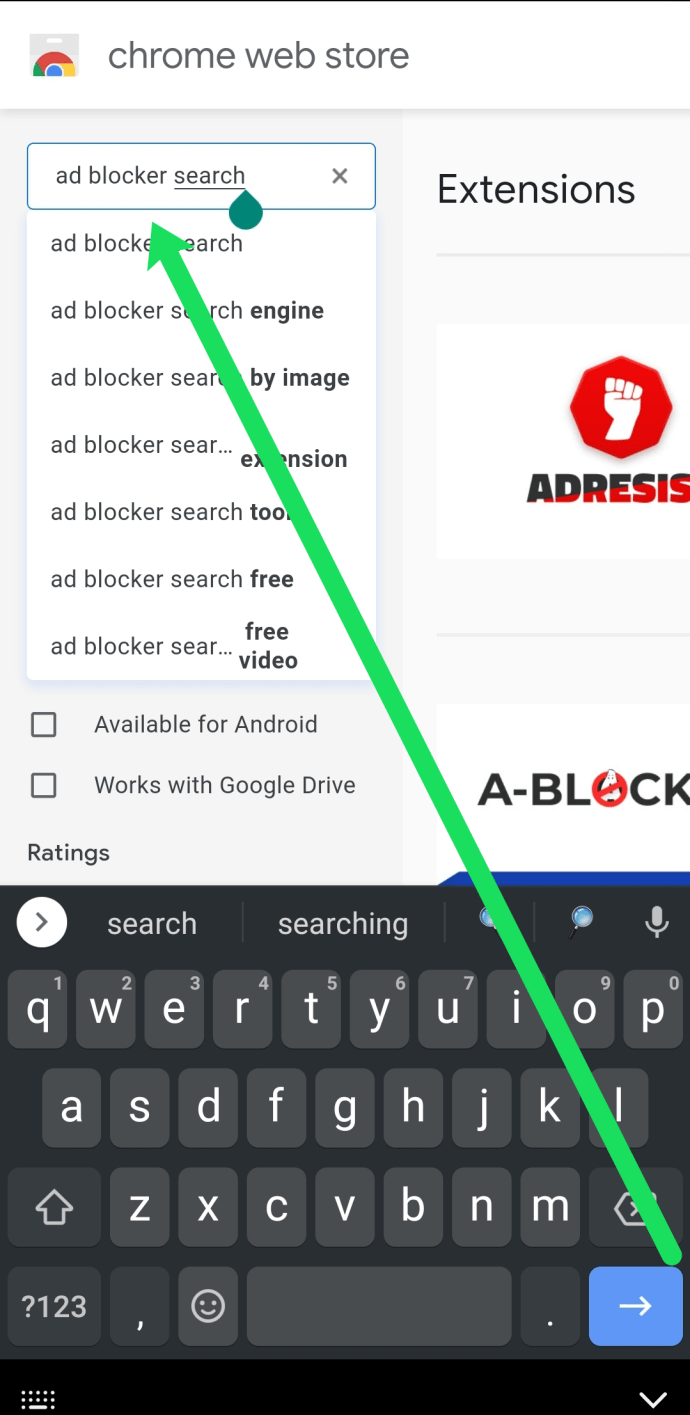
- แตะ "ติดตั้ง" ที่มุมขวาบน
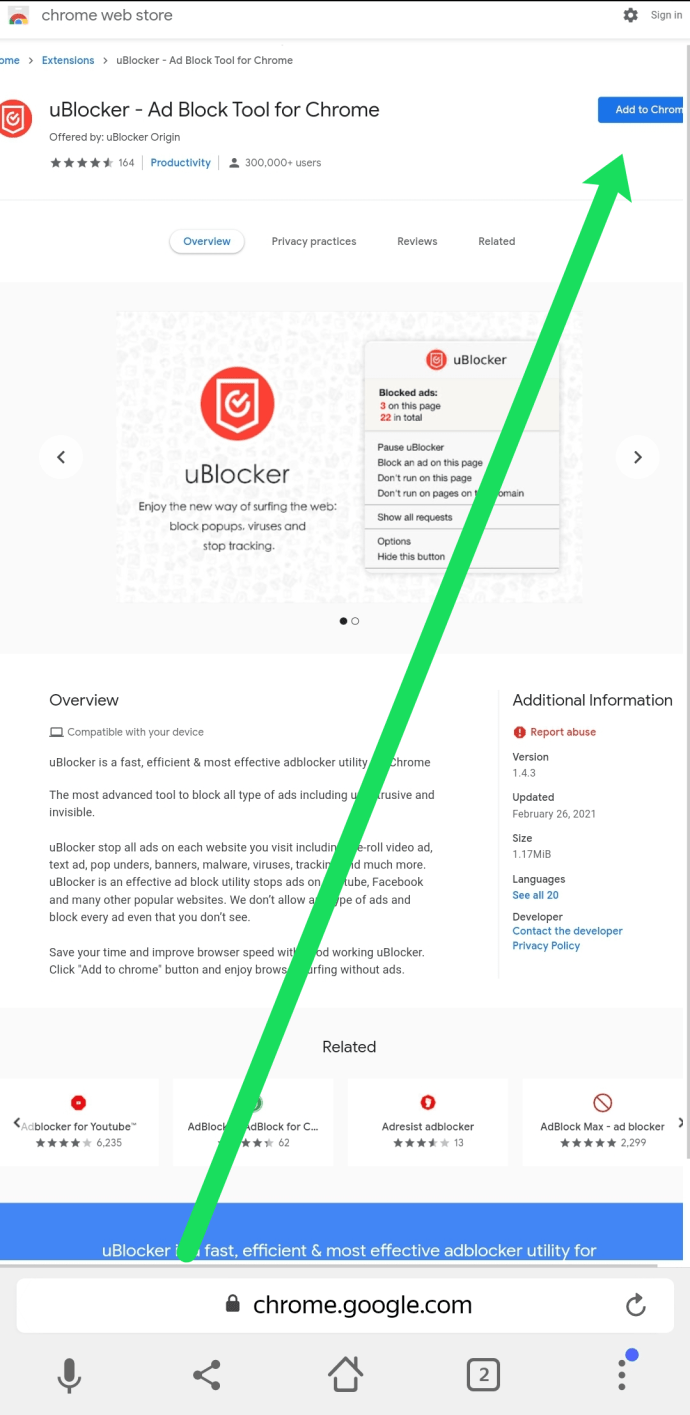
ส่วนขยายของคุณจะปรากฏในเว็บเบราว์เซอร์เพื่อให้คุณใช้งานได้ทุกเมื่อที่ต้องการ ผู้ใช้บางคนบ่นเกี่ยวกับ Yandex เนื่องจากมีเนื้อหาเป็นภาษารัสเซียเป็นจำนวนมาก ดังนั้น หากนี่ไม่ใช่เบราว์เซอร์ที่คุณชอบ เราก็ได้แสดงรายการอื่นๆ ในส่วนถัดไปที่คุณสามารถลองใช้ได้
ส่วนขยายอื่นๆ สำหรับ Chrome ใน Android
มีเบราว์เซอร์ Android หลายตัวที่ใช้งานได้กับส่วนเสริม/ส่วนขยาย ดังนั้นนี่คือบางส่วนที่คุณอาจต้องการลอง
เบราว์เซอร์ Android ที่กล้าหาญ
เบราว์เซอร์ Brave เป็นเบราว์เซอร์ยอดนิยมสำหรับผู้ใช้เดสก์ท็อปและ Android ก่อนอื่น เบราว์เซอร์นี้ไม่รองรับส่วนขยาย แต่ไม่จำเป็นว่าจำเป็น มีการควบคุมความเป็นส่วนตัวในตัวและการบล็อกโฆษณาที่มีประสิทธิภาพมาก เบราว์เซอร์นี้บล็อกโฆษณาและควบคุมความเป็นส่วนตัวโดยค่าเริ่มต้น

Brave อาจไม่ใช่เบราว์เซอร์ที่คุณต้องการหากคุณใช้ส่วนขยายอื่น แต่ควรพิจารณาหากคุณคำนึงถึงความเป็นส่วนตัว
เบราว์เซอร์ Android Kiwi
Kiwi Browser เป็นเบราว์เซอร์ที่ใช้ Chromium อีกตัวหนึ่งที่รองรับส่วนขยาย กีวียังมีการบล็อกโฆษณาในตัวและทำงานเร็วมาก เป็นการดาวน์โหลดแบบเบา ติดตั้งอย่างรวดเร็ว และเริ่มทำงานอย่างรวดเร็วด้วย เป็นเบราว์เซอร์ที่ดีสำหรับการใช้งานทั่วไปและบล็อกโฆษณาส่วนใหญ่โดยค่าเริ่มต้น

เมื่อโหลดแล้ว ให้เลือกไอคอนเมนูสามจุด เลือกส่วนขยาย แล้วคุณจะเห็นลิงก์ไปยัง Kiwi Web Store ซึ่งอันที่จริงแล้วคือ Google Play Store เลือกส่วนขยายของคุณจากที่นั่น คุณก็พร้อมแล้ว
เบราว์เซอร์ Android Bromite
Bromite Browser เป็นโปรเจ็กต์ GitHub ที่มีการบล็อกโฆษณาในตัว มันใช้ Chromium แต่ถูกถอดออกให้เหลือน้อยที่สุดเพื่อเพิ่มความเร็วในการเรียกดูและลดการรวบรวมข้อมูล เนื่องจากส่วนขยายจำนวนมากที่เราใช้นั้นมีไว้สำหรับบล็อกโฆษณาและเพื่อหยุด Google จากการรวบรวมข้อมูลของเรา เบราว์เซอร์นี้จึงควรค่าแก่การตรวจสอบด้วย

โบรไมต์ไม่ค่อยตรงตามบทสรุปของการทำงานกับส่วนขยาย แต่เช่นเดียวกับ Brave ข้อเสนอหลักรวมถึงส่วนขยายส่วนใหญ่ที่เราใช้ทุกวันอยู่แล้ว
เบราว์เซอร์ Firefox Android
Firefox เป็นที่รู้จักกันดีและด้วยเหตุผลที่ดี เป็นคู่แข่งที่ใกล้ชิดกับ Chrome มาโดยตลอด เพราะมันเร็ว ปลอดภัยกว่า และสนใจความเป็นส่วนตัวของคุณมากกว่า มันไม่ได้รับการสนับสนุนจากยักษ์ใหญ่อินเทอร์เน็ต แต่ก็ไม่ได้หยุดการทำงานที่ยอดเยี่ยมเป็นพิเศษ
Firefox สำหรับ Android รองรับส่วนเสริมที่กำหนดเองของ Mozillaดังนั้นจึงให้ประสบการณ์ที่คล้ายคลึงกันมากบน Android เช่นเดียวกับบนเดสก์ท็อป ส่วนขยาย Chrome ส่วนใหญ่จะเทียบเท่ากับ Firefox ดังนั้น หากคุณมีการตั้งค่าที่ชื่นชอบบนแล็ปท็อปหรือเดสก์ท็อป คุณสามารถเลียนแบบการตั้งค่านั้นได้อย่างแม่นยำบนมือถือ
Dolphin Android Browser
Dolphin Browser เป็นเครื่องมือที่มีประสิทธิภาพสูงสุดอีกตัวหนึ่งสำหรับ Android ที่รองรับส่วนเสริม แม้ว่าการอัปเดตล่าสุดจะไม่ได้ขยับไปข้างหน้าเท่าที่ควร แต่ก็ยังเป็นเบราว์เซอร์ Android ที่แข็งแกร่งซึ่งรองรับส่วนขยายที่ต้องการเหล่านั้น Dolphin Browser ยังมี ad blocker และใช้งานได้กับ Flash อย่างน้อยก็ในตอนนี้เนื่องจาก Flash นั้นตายแล้วและ HTML5 ก็เข้ามาแทนที่ ไม่ว่าคุณจะเล่นเกมรุ่นเก่าๆ ที่ใช้ Flash โลมาก็จะเล่นได้

Dolphin ทำงานได้อย่างรวดเร็วและบล็อกโฆษณาส่วนใหญ่ตามค่าเริ่มต้นโดยมีการเลื่อนผ่านเพียงไม่กี่ครั้ง และทำงานได้ตามที่คุณคาดหวังให้ทำงาน เบราว์เซอร์ Dolphin นั้นคุ้มค่าที่จะลองดู
น่าเสียดายที่ Chrome ใช้งานไม่ได้กับส่วนเสริมใน Android โชคดีที่คุณมีตัวเลือกดีๆ มากมายสำหรับเบราว์เซอร์สำรองที่ใช้งานได้กับส่วนขยายหรือให้บริการหลักโดยไม่จำเป็นต้องใช้
คำถามที่พบบ่อย
ฉันจะรับส่วนขยายของ Chrome ได้ที่ไหน
โดยปกติ คุณสามารถรับส่วนขยายสำหรับ Chrome ได้จาก Chrome เว็บสโตร์ อย่างไรก็ตาม เบราว์เซอร์ Chrome เวอร์ชันมือถือไม่มี ไม่มีตัวเลือกการค้นหาให้คุณค้นหาส่วนขยายที่คุณชื่นชอบด้วยซ้ำ สถานการณ์นี้คือเหตุผลที่คุณต้องใช้เบราว์เซอร์สำรอง เบราว์เซอร์บางตัวที่แสดงรายการด้านบนไม่มีส่วนขยายตามตัว แต่มีคุณสมบัติมากมายที่คุณอาจมองหาในส่วนขยาย
ส่วนขยายของ Chrome ทำอะไรได้บ้าง
ส่วนขยายของ Chrome คล้ายกับแอปพลิเคชันในโทรศัพท์ของคุณ มีเกือบทุกอย่าง ตั้งแต่การประหยัดเงินด้วยส่วนขยาย Honey ไปจนถึงการทำให้ไวยากรณ์ของคุณสมบูรณ์แบบด้วย Grammarly มีตัวเลือกมากมายให้เลือก หน้าแรกของ Chrome เว็บสโตร์แสดงรายการตัวเลือกยอดนิยมบางส่วน ดังนั้นหากคุณไม่แน่ใจว่ากำลังมองหาอะไร ให้เริ่มที่นั่น
คุณมีข้อเสนอแนะสำหรับทางเลือก Chrome สำหรับ Android หรือไม่? บอกเราด้านล่างถ้าคุณทำ!